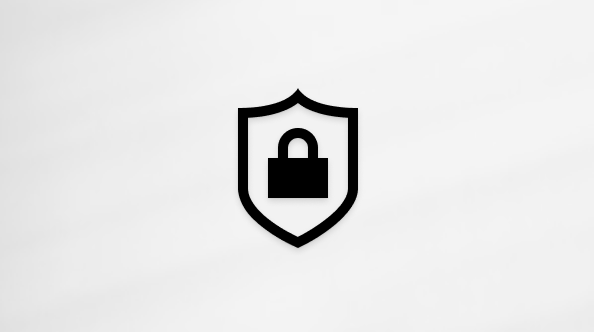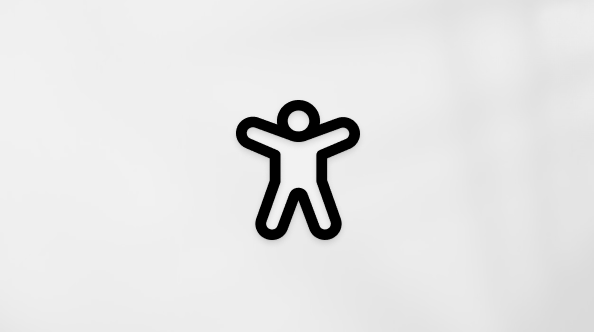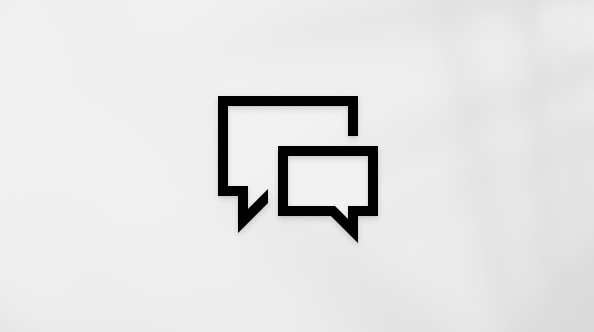Questo articolo è rivolto alle persone che usano un programma di utilità per la lettura dello schermo, ad esempio WindowsNarrator, JAWS o NVDA con strumenti o funzionalità Windows e prodotti Microsoft 365. Questo articolo fa parte del set di contenuti Guida e formazione sull'accessibilità in cui sono disponibili altre informazioni sull'accessibilità le nostre app. Per assistenza generale, visita il Supporto tecnico Microsoft.
Usare il calendario nelle nuoveOutlook con la tastiera e un'utilità per la lettura dello schermo per svolgere le attività di base essenziali. È stato testato con l'Assistente vocale, JAWS e NVDA, ma potrebbe essere compatibile con altre utilità per la lettura dello schermo, purché seguano gli standard e le tecniche di accessibilità comuni. Verrà illustrato come aprire e modificare gli eventi del calendario, partecipare a riunioni online e altro ancora.
Note:
-
Le nuove funzionalità di Microsoft 365 vengono rilasciate gradualmente per gli abbonati di Microsoft 365, quindi l'app potrebbe non includerle ancora. Per informazioni su come ottenere le nuove funzionalità in modo più rapido, partecipare al programma Office Insider.
-
Per altre informazioni sulle utilità per la lettura dello schermo, vedere Come funzionano le utilità per la lettura dello schermo con Microsoft 365.
In questo argomento
Configurare la visualizzazione del calendario
È possibile configurare il calendario in modo da visualizzare un giorno selezionato, una settimana lavorativa, un'intera settimana o un mese, a seconda di quale sia il modo preferito di lavorare.
-
In Outlook premere CTRL+2 per aprire il calendario. Si sente "Calendario", seguito dal nome e dal numero di eventi in un calendario selezionato.
-
Usare le scelte rapide da tastiera seguenti per selezionare la visualizzazione del calendario:
-
Premi ALT + un tasto numerico per visualizzare un numero di giorni da 1 a 7, a partire da oggi. Ad esempio, premere ALT+7 per visualizzare 7 giorni.
-
Per spostare la visualizzazione calendario tra le visualizzazioni giorno, settimana lavorativa, settimana intera e mese, spostare prima lo stato attivo sulla barra multifunzione premendo TAB o MAIUSC+TAB finché non si sente "Nuovo evento", quindi premere la freccia DESTRA finché non si sente la visualizzazione desiderata, quindi premere INVIO.
-
Aprire, leggere e modificare gli eventi del calendario
Per rimanere al passo con i numerosi impegni, è possibile leggere e modificare rapidamente i dettagli degli eventi.
Nota: È possibile modificare solo gli eventi creati personalmente. Non è ad esempio possibile modificare le convocazioni riunione ricevute da qualcun altro.
-
In Outlook premere CTRL+2 per aprire il calendario. Si sente "Caricati", seguito dal numero di eventi in un calendario selezionato.
-
Eseguire una delle operazioni seguenti per spostarsi nel calendario:
-
Per passare al giorno, alla settimana o al mese precedente, premere TAB finché non si sente "Vai a precedente", seguito dall'unità di tempo, quindi premere INVIO.
-
Per passare al giorno, alla settimana o al mese successivo, premere TAB finché non si sente "Vai al successivo", seguito dall'unità di tempo, quindi premere INVIO.
-
-
In qualsiasi visualizzazione, premere TAB o MAIUSC+TAB per esplorare gli eventi per il periodo di tempo visualizzato. Man mano che ci si sposta, si sentirà "Evento", seguito dalla data, dalle ore, dal titolo dell'evento, dal luogo dell'evento e dall'organizzatore dell'evento selezionato.
-
Per esaminare l'evento in modo più dettagliato oppure per aprire l'evento per modificarlo, premere INVIO. Viene aperta la finestra Dettagli dell'evento. Si sente: "Aggiungi dettagli all'evento".
-
Per esplorare i dettagli e le opzioni dell'evento, premere TAB. Man mano che ci si sposta, l'utilità per la lettura dello schermo pronuncia i dettagli e le opzioni.
-
Al termine, eseguire una di queste operazioni:
-
Se si sta modificando una riunione, premere MAIUSC+TAB finché non si sente "Pulsante Invia" e quindi premere INVIO.
-
Se si sta modificando un appuntamento, premere MAIUSC+TAB finché non si sente "Pulsante Salva" e quindi premere BARRA SPAZIATRICE.
-
Se non sono state apportate modifiche all'evento, per chiudere la finestra Dettagli dell'evento premere ESC.
Quando si esce dalla finestra Dettagli , lo stato attivo si sposta su Calendario.
-
Partecipare a una riunione online da Outlook calendario
È possibile partecipare facilmente a Skype for Business o Microsoft Teams riunioni online.
Partecipare a una riunione Skype for Business
-
In Outlook premere CTRL+2 per aprire il calendario.
-
Premere TAB finché non si sente l'evento a cui si vuole partecipare, quindi premere INVIO per aprire l'evento.
-
Premere TAB finché non si sente il collegamento per partecipare alla riunione, quindi premere INVIO. Si apre la finestra di dialogo Partecipa all'audio della riunione .
-
Per partecipare con l'esperienza audio e video completa, premere INVIO. La finestra di dialogo Partecipa all'audio della riunione si chiude e si viene connessi alla riunione.
Suggerimento: Per disattivare o riattivare il microfono durante la riunione, premere il tasto WINDOWS+F4. Per riagganciare, premere CTRL+INVIO.
Partecipare a una riunione Microsoft Teams
-
In Outlook premere CTRL+2 per aprire il calendario.
-
Premere TAB finché non si sente l'evento a cui si vuole partecipare, quindi premere INVIO per aprire l'evento.
-
Premere TAB finché non si sente "Partecipa alla riunione di Teams", quindi premere INVIO. La riunione si apre in Microsoft Teams. Si sente: "Scegli le impostazioni audio e video".
-
Per modificare le impostazioni audio e video della riunione, premere TAB finché non si sente l'impostazione che si vuole modificare, quindi premere INVIO per modificarla. Per partecipare alla riunione, premere MAIUSC+TAB finché non si sente "Pulsante Partecipa alla riunione", quindi premere INVIO.
-
Per modificare le impostazioni della riunione o per riagganciare, premere TAB finché non si sente l'opzione desiderata, quindi premere INVIO.
Impostare le opzioni del calendario
Nelle impostazioni del calendario è possibile modificare l'aspetto del calendario o scegliere di ricevere le notifiche. È anche possibile modificare i messaggi Fuori sede e le relative modalità di invio.
-
In Outlook, per aprire la finestra Impostazioni , premere TAB o MAIUSC+TAB finché non si sente "Pulsante Impostazioni", quindi premere INVIO.
-
Premere la freccia DESTRA finché non si sente "Visualizza tutte le impostazioni Outlook ", quindi premere INVIO. Si apre la finestra Impostazioni.
-
Premere TAB finché non si sente "Account, elemento della scheda", premere la freccia GIÙ finché non si sente "Calendario", quindi premere INVIO.
-
Per spostarsi tra le impostazioni del calendario, premere TAB finché non si sente "Sottomaschera categoria Calendario", quindi usare le frecce SU e GIÙ per spostarsi tra le schede secondarie.
-
Per spostarsi tra le impostazioni in una scheda secondaria, premere TAB una volta per spostare lo stato attivo sull'elenco di impostazioni, quindi spostarsi tra le impostazioni premendo TAB o MAIUSC+TAB. Per selezionare le impostazioni, premere INVIO.
-
Al termine, premere ALT+F4 per chiudere la finestra Impostazioni .
Stampare il calendario
Stampare un giorno, una settimana o un mese del calendario selezionato in Outlook.
-
In Outlook premere CTRL+2 per aprire il calendario.
-
Selezionare la visualizzazione del calendario da stampare.
-
Nella finestra principale calendario premere CTRL+P. Si apre un'anteprima di stampa.
-
Premere TAB finché non si sente "Pulsante Stampa", quindi premere INVIO. Si apre la finestra di dialogo Stampa .
-
Per scegliere una stampante, premere TAB o MAIUSC+TAB finché non si sente: "Stampante". Premere BARRA SPAZIATRICE, quindi premere la freccia GIÙ finché non si sente il nome della stampante che si vuole usare. Per selezionare, premere BARRA SPAZIATRICE.
-
Per esplorare altre opzioni di stampa, premere TAB o MAIUSC+TAB. Al termine, premere TAB finché non si sente "Pulsante Stampa" e quindi premere BARRA SPAZIATRICE. Il calendario viene stampato.
Vedere anche
Usare un'utilità per la lettura dello schermo per pianificare appuntamenti o riunioni in Outlook
Scelte rapide da tastiera per Outlook
Usare un'utilità per la lettura dello schermo per esplorare e spostarsi nel calendario di Outlook
Configurare il dispositivo per il supporto dell'accessibilità in Microsoft 365
Usare il calendario in Outlook con la tastiera e l'utilità per la lettura dello schermo per svolgere le attività di base essenziali. È stato testato con l'Assistente vocale, JAWS e NVDA, ma potrebbe essere compatibile con altre utilità per la lettura dello schermo, purché seguano gli standard e le tecniche di accessibilità comuni. Verrà illustrato come aprire e modificare gli eventi del calendario, partecipare a riunioni online e altro ancora.
Note:
-
Le nuove funzionalità di Microsoft 365 vengono rilasciate gradualmente per gli abbonati di Microsoft 365, quindi l'app potrebbe non includerle ancora. Per informazioni su come ottenere le nuove funzionalità in modo più rapido, partecipare al programma Office Insider.
-
Per altre informazioni sulle utilità per la lettura dello schermo, vedere Come funzionano le utilità per la lettura dello schermo con Microsoft 365.
In questo argomento
Configurare la visualizzazione del calendario
È possibile configurare il calendario in modo da visualizzare un numero selezionato di giorni, una settimana lavorativa, un'intera settimana o un mese, a seconda di quale sia il modo preferito di lavorare.
-
In Outlook premere CTRL+2 per aprire il calendario. Si sente il nome della visualizzazione corrente, ad esempio, "Visualizzazione per settimana lavorativa".
-
Usare le scelte rapide da tastiera seguenti per selezionare la visualizzazione del calendario:
-
Premere ALT+un tasto numerico per visualizzare un numero di giorni da 1 a 10, a partire dalla data corrente. Premere, ad esempio, ALT+0 per visualizzare 10 giorni.
-
Premere CTRL+ALT+2 per aprire la visualizzazione per settimana lavorativa.
-
Premere CTRL+ALT+3 per aprire la visualizzazione per settimana completa.
-
Premere CTRL+ALT+4 per aprire la visualizzazione per mese.
-
Aprire, leggere e modificare gli eventi del calendario
-
In Outlook premere CTRL+2 per aprire il calendario. Si sente il nome della visualizzazione corrente, ad esempio, "Visualizzazione per settimana lavorativa", seguito dal numero di eventi nella visualizzazione.
-
Premere CTRL+PUNTO (.) per esplorare gli eventi nella visualizzazione corrente. Per ogni evento, si sente il nome, l'ora e l'organizzatore. Premere CTRL+VIRGOLA (,) per passare all'evento precedente.
-
Usare le scelte rapide da tastiera seguenti per spostarsi nel calendario:
-
Premere CTRL+freccia DESTRA o freccia SINISTRA per passare al giorno successivo o precedente.
-
Premere CTRL+freccia GIÙ o freccia SU per passare alla settimana successiva o precedente.
-
Premere ALT+PGGIÙ o PGSU per passare al mese successivo o precedente.
-
-
Se si vuole modificare l'evento selezionato, premere INVIO e quindi usare le scelte rapida da tastiera seguenti per modificare i dettagli:
-
Premere ALT+E per spostare lo stato attivo sul campo Oggetto e quindi usare la tastiera per modificare il testo.
-
Premere ALT+U per spostare lo stato attivo sul campo Luogo e quindi usare la tastiera per modificare il testo.
-
Premere Alt+N per spostare lo stato attivo sulla riga Ora inizio. Per modificare la data di inizio, premere freccia GIÙ o freccia SU per spostare la data in avanti o indietro di un giorno. Per modificare l'ora, premere TAB finché non si sente "Ora di inizio" e quindi premere freccia GIÙ o freccia SU per spostare l'ora in avanti o indietro di mezz'ora.
-
Premere Alt+R per spostare lo stato attivo sulla riga Ora fine. Per modificare la data di fine, premere freccia GIÙ o freccia SU per spostare la data in avanti o indietro di un giorno. Per modificare l'ora, premere TAB finché non si sente "Ora di fine" e quindi premere freccia GIÙ o freccia SU per spostare l'ora in avanti o indietro di mezz'ora.
-
-
Per modificare la descrizione dell'evento, premere TAB finché non si sente "Messaggio, modifica" e quindi usare la tastiera per modificare il testo. Con JAWS si sente: "Note, modifica". Con NVDA si sente: "Messaggio, modifica più righe".
-
Premere CTRL+S per salvare le modifiche. Per chiudere la finestra dell'evento, premere ESC.
Partecipare a una riunione da Outlook calendario
Nota: Per partecipare a una riunione Skype for Business o Microsoft Teams come descritto di seguito, verificare di avere installato Skype for Business o Microsoft Teams nel computer e di aver eseguito l'accesso con l'account aziendale o dell'istituto di istruzione.
Partecipare a una riunioneSkype for Business
-
In Outlook premere CTRL+2 per aprire la visualizzazione calendario. L'utilità per la lettura dello schermo annuncia la visualizzazione che apre, ad esempio Settimana lavorativa o Mese, e il numero di elementi che contiene. Lo stato attivo è su oggi.
Nota: Non è possibile esplorare gli eventi del calendario di oggi nella visualizzazione Mese, quindi se è aperta la visualizzazione Mese è necessario prima di tutto cambiarla. Per passare, ad esempio alla visualizzazione Settimana lavorativa, premere CTRL+ALT+2.
-
Per passare ai prossimi eventi del calendario per oggi, premere TAB. Per tornare agli elementi passati, premere MAIUSC+TAB.
-
Quando si sente pronunciare la riunione a cui si vuole partecipare, premere CTRL+O. Si aprirà l'elemento del calendario.
-
Per partecipare alla riunione, premere ALT+H, Y. Si aprirà la finestra della riunione Skype for Business. Per partecipare con l'esperienza audio e video completa, premere INVIO.
Suggerimenti:
-
Per disattivare o riattivare il microfono, premere il tasto WINDOWS+F4.
-
Per riagganciare, premere CTRL+INVIO.
-
Partecipare a una riunioneMicrosoft Teams
-
In Outlook premere CTRL+MAIUSC+2 per aprire il calendario. L'utilità per la lettura dello schermo annuncia la visualizzazione che apre, ad esempio Settimana lavorativa o Mese, e il numero di elementi che contiene. Lo stato attivo è su oggi.
-
Per passare ai prossimi eventi del calendario per oggi, premere TAB. Per passare agli elementi precedenti, premere MAIUSC+TAB.
-
Quando si sente pronunciare la riunione a cui si vuole partecipare, premere CTRL+O. Si aprirà l'elemento del calendario.
-
Per partecipare alla riunione, premere ALT+H, T, J. Si apre l'app Microsoft Teams e si è pronti a scegliere come partecipare alla riunione. Per partecipare con le impostazioni predefinite, premere TAB finché non si sente "Partecipa ora", quindi premere INVIO.
Suggerimenti:
-
Per disattivare o riattivare il microfono, premere CTRL+MAIUSC+M.
-
Per riagganciare, premere CTRL+MAIUSC+B.
-
Stampare un evento
-
In Outlook premere CTRL+2 per aprire il calendario. Si sente il nome della visualizzazione corrente, ad esempio, "Visualizzazione per settimana lavorativa", seguito dal numero di eventi nella visualizzazione.
-
Premere CTRL+PUNTO (.) per esplorare gli eventi nella visualizzazione corrente. Per ogni evento, si sente il nome, l'ora e l'organizzatore. Premere CTRL+VIRGOLA (,) per passare all'evento precedente.
-
Usare le scelte rapide da tastiera seguenti per spostarsi nel calendario:
-
Premere CTRL+freccia DESTRA o freccia SINISTRA per passare al giorno successivo o precedente.
-
Premere CTRL+freccia GIÙ o freccia SU per passare alla settimana successiva o precedente.
-
Premere ALT+PGGIÙ o PGSU per passare al mese successivo o precedente.
-
-
Per aprire l'evento selezionato, premere INVIO.
-
Premere ALT+F e quindi P. Viene aperto il menu Stampa.
-
Per selezionare la stampante da usare, premere I, individuare la stampante con le frecce SU e GIÙ, quindi premere INVIO.
-
Per stampare l'evento, premere ALT+P e quindi K.
-
Se si stampa su file, ad esempio per convertire l'evento in formato PDF, digitare un nome di file e quindi premere INVIO per creare il file.
Il menu Stampa viene chiuso e lo stato attivo torna sulla finestra dell'evento.
Vedere anche
Usare un'utilità per la lettura dello schermo per pianificare appuntamenti o riunioni in Outlook
Scelte rapide da tastiera per Outlook
Usare un'utilità per la lettura dello schermo per esplorare e spostarsi nel calendario di Outlook
Configurare il dispositivo per il supporto dell'accessibilità in Microsoft 365
Usare il calendario in Outlook per iOS con VoiceOver, l'utilità per la lettura dello schermo predefinita di iOS, per svolgere le attività di base essenziali. Si imparerà a configurare la visualizzazione calendario, aprire, leggere e modificare gli eventi del calendario creati, partecipare a riunioni Microsoft Teams e altro ancora.
Note:
-
Le nuove funzionalità di Microsoft 365 vengono rilasciate gradualmente per gli abbonati di Microsoft 365, quindi l'app potrebbe non includerle ancora. Per informazioni su come ottenere le nuove funzionalità in modo più rapido, partecipare al programma Office Insider.
-
Questo argomento presuppone l'uso dell'utilità per la lettura dello schermo predefinita di iOS, VoiceOver. Per altre informazioni sull'uso di VoiceOver, visitare la pagina Accessibilità di Apple.
In questo argomento
Configurare la visualizzazione del calendario
È possibile scegliere tra tre opzioni per visualizzare il calendario: Agenda, Giorno, 3 giorni o Mese . L'opzione predefinita è Agenda.
-
Nel calendario Outlook per iOS toccare la parte superiore dello schermo con quattro dita, scorrere rapidamente verso destra finché non si sente "Cambia visualizzazione", seguito dalla visualizzazione corrente, ad esempio "Visualizzazione Agenda", quindi effettuare un doppio tocco sullo schermo.
-
Viene aperto un elenco delle opzioni di visualizzazione. Scorrere rapidamente verso destra o sinistra finché non si sente l'opzione desiderata, quindi effettuare un doppio tocco sullo schermo.
Aprire, leggere e modificare gli eventi del calendario
Per rimanere al passo con i numerosi impegni, è possibile leggere e modificare rapidamente i dettagli degli eventi.
Nota: È possibile modificare solo gli eventi creati personalmente. Non è ad esempio possibile modificare le convocazioni riunione ricevute da qualcun altro.
-
Nel calendario Outlook per iOS eseguire una delle operazioni seguenti:
-
Nella visualizzazione Agenda scorrere rapidamente verso destra finché non si sente: "Agenda". Per esplorare gli eventi futuri, scorrere rapidamente verso l'alto.
-
Nella visualizzazione Giorno scorrere rapidamente verso destra finché non si sente "Giorno, oggi", seguito dalla data corrente e dal numero di eventi pianificati per oggi. Per rivedere gli eventi nei prossimi giorni, scorrere rapidamente verso l'alto.
-
Nella visualizzazione 3 giorni scorrere rapidamente verso destra finché non si sente "Eventi Timeslot", seguito dai dettagli del primo evento del giorno. Per esplorare gli eventi futuri, scorrere rapidamente verso l'alto.
-
Nella visualizzazione Mese scorrere rapidamente verso destra finché non si sente il primo evento nella visualizzazione del mese corrente. Per esplorare gli eventi futuri, scorrere rapidamente verso destra. Se sono presenti più voci per un solo giorno, effettuare un doppio tocco sullo schermo per passare alla visualizzazione Agenda ed esaminare ogni evento separatamente.
-
-
Quando si è in un evento di cui si vogliono rivedere i dettagli, effettuare un doppio tocco sullo schermo. I dettagli dell'evento vengono aperti in una nuova finestra.
-
Per ascoltare i dettagli dell'evento, scorrere rapidamente verso destra o sinistra o scorrere con un dito verso il basso nello schermo. VoiceOver pronuncia i dettagli man mano che ci si sposta. Per chiudere la finestra dei dettagli senza modificare i dettagli, scorrere rapidamente verso sinistra finché non si sente "Pulsante Indietro", quindi effettuare un doppio tocco sullo schermo.
-
Per modificare l'evento, nella finestra dei dettagli dell'evento scorrere rapidamente verso destra o sinistra finché non si sente "Modifica", quindi effettuare un doppio tocco sullo schermo. Viene aperta la finestra Modifica evento.
-
Scorrere rapidamente verso destra finché non si sente il dettaglio dell'evento da modificare, effettuare un doppio tocco sullo schermo e apportare le modifiche desiderate.
-
Al termine, per salvare le modifiche, scorrere rapidamente verso sinistra finché non si sente "Fine", quindi effettuare un doppio tocco sullo schermo. Lo stato attivo torna alla finestra dei dettagli dell'evento.
-
Per chiudere la finestra dei dettagli dell'evento, scorrere rapidamente verso sinistra finché non si sente "Pulsante Indietro", quindi effettuare un doppio tocco sullo schermo. Lo stato attivo torna sulla griglia del calendario.
Partecipare a una riunione Microsoft Teams dal calendarioOutlook per iOS
Nota: Per partecipare a una riunione diMicrosoft Teams come descritto di seguito, assicurarsi di avere l'appMicrosoft Teams installata nel telefono, che l'app sia in esecuzione e di aver eseguito l'accesso aMicrosoft Teams con l'account aziendale o dell'istituto di istruzione.
-
Nel calendarioOutlook per iOS spostare lo stato attivo sull'evento a cui si vuole partecipare. Per aprire la finestra dei dettagli della riunione, effettuare un doppio tocco sullo schermo.
-
Scorrere rapidamente verso destra finché non si sente "Partecipa, pulsante", quindi effettuare un doppio tocco sullo schermo.
-
Si apre l'appMicrosoft Teams e si viene connessi alla riunione.
Per altre informazioni su come partecipare aMicrosoft Teams riunioni, vedere Usare un'utilità per la lettura dello schermo per partecipare a una riunione in Microsoft Teams.
Rispondere a promemoria di eventi
Quando nell'app Outlook sono stati pianificati eventi e sono state attivate le notifiche, VoiceOver annuncia i promemoria degli eventi in un momento predefinito prima dell'evento e sullo schermo viene visualizzato un promemoria di evento. Lo stato attivo si sposta sul promemoria.
-
Per rispondere al promemoria, eseguire una delle operazioni seguenti:
-
Per aprire i dettagli dell'evento, scorrere rapidamente verso destra finché non si sente "Visualizza", quindi effettuare un doppio tocco sullo schermo.
-
Per chiudere il promemoria fino all'ora dell'evento, scorrere rapidamente verso destra finché non si sente "Posponi", quindi effettuare un doppio tocco sullo schermo.
-
Per chiudere il promemoria senza eseguire alcuna azione, scorrere rapidamente verso destra finché non si sente "Chiudi", quindi effettuare un doppio tocco sullo schermo.
-
Vedere anche
Usare un'utilità per la lettura dello schermo per pianificare appuntamenti o riunioni in Outlook
Configurare il dispositivo per il supporto dell'accessibilità in Microsoft 365
Usare un'utilità per la lettura dello schermo per esplorare e spostarsi nel calendario di Outlook
Usare il calendario in Outlook per Android con TalkBack, l'utilità per la lettura dello schermo predefinita di Android, per svolgere le attività di base essenziali. Si imparerà ad aprire, leggere e modificare gli eventi del calendario creati, partecipare a riunioni Microsoft Teams e rispondere ai promemoria degli eventi.
Note:
-
Le nuove funzionalità di Microsoft 365 vengono rilasciate gradualmente per gli abbonati di Microsoft 365, quindi l'app potrebbe non includerle ancora. Per informazioni su come ottenere le nuove funzionalità in modo più rapido, partecipare al programma Office Insider.
-
Questo argomento presuppone l'uso dell'utilità per la lettura dello schermo predefinita di Android, TalkBack. Per altre informazioni sull'uso di TalkBack, vedere la pagina sull'accessibilità di Android.
In questo argomento
Aprire, leggere e modificare gli eventi del calendario
Per rimanere al passo con i numerosi impegni, è possibile leggere e modificare rapidamente i dettagli degli eventi.
Nota: È possibile modificare solo gli eventi creati personalmente. Non è possibile modificare le convocazioni riunione ricevute da un altro utente.
-
Nel calendarioOutlook per Android scorrere con un dito sullo schermo finché non si sente il titolo dell'evento da rivedere, quindi effettuare un doppio tocco sullo schermo. Si apre la finestra dei dettagli dell'evento.
Suggerimento: Se nel calendario sono presenti molti eventi, è possibile sfogliarli scorrendo rapidamente verso l'alto e il basso con due dita.
-
Per ascoltare il titolo, il giorno, la data, l'ora, il luogo e altre informazioni dell'evento, scorrere rapidamente verso destra o sinistra o scorrere un dito verso il basso sullo schermo. TalkBack pronuncia i dettagli man mano che ci si sposta. Per chiudere la finestra dei dettagli senza modificare i dettagli, scorrere rapidamente verso il basso e poi verso sinistra.
-
Per modificare l'evento, nella finestra dei dettagli dell'evento scorrere rapidamente verso destra o sinistra finché non si sente "Modifica", quindi effettuare un doppio tocco sullo schermo. Viene aperta la finestra Modifica evento.
-
Scorrere rapidamente verso destra finché non si sente il dettaglio dell'evento da modificare, quindi effettuare un doppio tocco sullo schermo. Apportare le modifiche desiderate. Al termine, scorrere rapidamente verso sinistra finché non si sente "Salva", quindi effettuare un doppio tocco sullo schermo.
Suggerimento: Per annullare l'evento, scorrere rapidamente verso destra finché non si sente "Annulla evento", quindi effettuare un doppio tocco sullo schermo.
-
Per chiudere la finestra dei dettagli dell'evento, scorrere rapidamente verso sinistra finché non si sente "Pulsante Indietro", quindi effettuare un doppio tocco sullo schermo.
Partecipare a una riunione Microsoft Teams dal calendarioOutlook per Android
Nota: Per partecipare a una riunione diMicrosoft Teams come descritto di seguito, assicurarsi di avere l'app Microsoft Teams installata nel telefono, che l'app sia in esecuzione e di aver eseguito l'accesso aMicrosoft Teams con l'account aziendale o dell'istituto di istruzione.
-
Nel calendarioOutlook per Android spostare lo stato attivo sull'evento a cui si vuole partecipare. Quando un evento è una riunione Microsoft Teams, TalkBack pronuncia: "LuogoMicrosoft Teams riunione". Per aprire la finestra dei dettagli della riunione, effettuare un doppio tocco sullo schermo.
-
Scorrere rapidamente verso destra finché non si sente "Partecipa, pulsante", quindi effettuare un doppio tocco sullo schermo. Si apre l'appMicrosoft Teams e si viene connessi alla riunione.
Per altre informazioni su come partecipare aMicrosoft Teams riunioni, vedere Usare un'utilità per la lettura dello schermo per partecipare a una riunione in Microsoft Teams.
Rispondere a promemoria di eventi
Se sono attivate notifiche per gli eventi di Calendario di Outlook, si sente un segnale acustico all'ora predefinita prima dell'evento.
-
Per visualizzare il promemoria dell'evento, scorrere rapidamente verso il basso dalla parte superiore dello schermo con due dita per aprire l'ombreggiatura della notifica.
-
Scorrere rapidamente verso destra finché non si sente "Outlook ", seguito dai dettagli dell'evento.
-
Eseguire una delle operazioni seguenti:
-
Per aprire la finestra dei dettagli dell'evento per rivedere i dettagli, effettuare un doppio tocco sullo schermo.
-
Per chiudere il promemoria senza eseguire alcuna azione, effettuare un doppio tocco e tenere premuto lo schermo, scorrere rapidamente verso destra finché non si sente "Fatto", quindi effettuare un doppio tocco sullo schermo.
-
Vedere anche
Usare un'utilità per la lettura dello schermo per pianificare appuntamenti o riunioni in Outlook
Configurare il dispositivo per il supporto dell'accessibilità in Microsoft 365
Usare un'utilità per la lettura dello schermo per esplorare e spostarsi nel calendario di Outlook
Usare il calendario in Outlook sul Web con la tastiera e un'utilità per la lettura dello schermo per svolgere le attività di base essenziali. È stato testato con l'Assistente vocale, JAWS e NVDA, ma potrebbe essere compatibile con altre utilità per la lettura dello schermo, purché seguano gli standard e le tecniche di accessibilità comuni. Verrà illustrato come aprire e modificare gli eventi del calendario, partecipare a riunioni online e altro ancora.
Note:
-
Le nuove funzionalità di Microsoft 365 vengono rilasciate gradualmente per gli abbonati di Microsoft 365, quindi l'app potrebbe non includerle ancora. Per informazioni su come ottenere le nuove funzionalità in modo più rapido, partecipare al programma Office Insider.
-
Per altre informazioni sulle utilità per la lettura dello schermo, vedere Come funzionano le utilità per la lettura dello schermo con Microsoft 365.
-
Per Outlook sul Web, è consigliabile usare il Web browser Microsoft Edge. Outlook sul Web viene eseguito nel Web browser, quindi le scelte rapide da tastiera sono diverse da quelle dell'applicazione desktop. Ad esempio, per entrare e uscire dai comandi si usa CTRL+F6 invece di F6. Inoltre, le scelte rapide da tastiera comuni come F1 (Guida) e Ctrl+O (Apri) sono valide per il Web browser, non per Outlook sul Web.
-
Outlook.office.com (Outlook sul web) è attualmente in fase di aggiornamento. Gli utenti che ancora non utilizzano la nuova versione di Outlook, continueranno a visualizzare l'interfaccia classica fino al completamento dell'aggiornamento. Per altre informazioni, vedere: Ottenere assistenza per la nuova versione di Outlook sul Web. Poiché le istruzioni fornite in questo argomento si applicano alla nuova esperienza utente, è consigliabile passare dall'esperienza classica alla nuova versione di Outlook. Per passare alla nuova versione di Outlook, premere Ctrl+F6 fino a sentire l'opzione per provare la nuova versione di Outlook, quindi premere INVIO. Se invece si sente l'opzione "Barra degli strumenti Comandi", significa che la nuova versione di Outlook è già in uso.
In questo argomento
Configurare la visualizzazione del calendario
È possibile configurare il calendario in modo da visualizzare un giorno selezionato, una settimana lavorativa, un'intera settimana o un mese, a seconda di quale sia il modo preferito di lavorare.
-
In Outlook premere CTRL+MAIUSC+2 per aprire il calendario. Si sente "Caricati", seguito dal numero di eventi in un calendario selezionato.
-
Usare le scelte rapide da tastiera seguenti per selezionare la visualizzazione del calendario:
-
Premere MAIUSC+ALT+1 per la visualizzazione per giorno.
-
Premere MAIUSC+ALT+2 per la visualizzazione per settimana lavorativa.
-
Premere MAIUSC+ALT+3 per la visualizzazione per settimana completa.
-
Premere MAIUSC+ALT+4 per la visualizzazione per mese.
-
Aprire, leggere e modificare gli eventi del calendario
Per rimanere al passo con i numerosi impegni, è possibile leggere e modificare rapidamente i dettagli degli eventi.
Nota: È possibile modificare solo gli eventi creati personalmente. Non è ad esempio possibile modificare le convocazioni riunione ricevute da qualcun altro.
-
In Outlook premere CTRL+MAIUSC+2 per aprire il calendario. Si sente "Caricati", seguito dal numero di eventi in un calendario selezionato.
-
Premere CTRL+F6 finché non si sente "Opzioni di visualizzazione Calendario", quindi premere INVIO. Eseguire una delle operazioni seguenti per spostarsi nel calendario:
-
Per passare al giorno, alla settimana o al mese precedente, premere la freccia DESTRA finché non si sente "Vai a precedente", seguito dall'unità di tempo, quindi premere INVIO.
-
Per passare al giorno, alla settimana o al mese successivo, premere la freccia DESTRA finché non si sente "Vai al successivo", seguito dall'unità di tempo, quindi premere INVIO.
-
-
In qualsiasi visualizzazione, premere TAB o MAIUSC+TAB per esplorare gli eventi per il periodo di tempo visualizzato. Man mano che ci si sposta, si sentiranno i "Eventi" seguiti dalla data, dalle ore, dal titolo dell'evento, dal luogo dell'evento e dall'organizzatore dell'evento selezionato.
-
Per esaminare l'evento in modo più dettagliato oppure per aprire l'evento per modificarlo, premere INVIO. Viene aperta la finestra Dettagli dell'evento. Si sente: "Aggiungi un titolo per l'evento".
-
Per esplorare i dettagli e le opzioni dell'evento, premere TAB. Man mano che ci si sposta, l'Assistente vocale annuncia i dettagli e le opzioni.
-
Al termine, eseguire una di queste operazioni:
-
Se si sta modificando una riunione, premere MAIUSC+TAB finché non si sente "Pulsante Invia" e quindi premere INVIO.
-
Se si sta modificando un appuntamento, premere MAIUSC+TAB finché non si sente "Pulsante Salva" e quindi premere BARRA SPAZIATRICE.
-
Se non sono state apportate modifiche all'evento, per chiudere la finestra Dettagli dell'evento premere ESC.
-
L'evento viene modificato e lo stato attivo passa sul Calendario.
Partecipare a una riunione online da Outlook calendario
È possibile partecipare facilmente a Skype for Business o Microsoft Teams riunioni online.
Partecipare a una riunione Skype for Business
-
In Outlook sul Web premere CTRL+MAIUSC+2 per aprire il calendario.
-
Premere TAB finché non si sente l'evento a cui si vuole partecipare, quindi premere INVIO per aprire l'evento.
-
Premere TAB finché non si sente il collegamento per partecipare alla riunione, quindi premere INVIO. Si apre la finestra di dialogo Partecipa all'audio della riunione .
-
Per partecipare con l'esperienza audio e video completa, premere INVIO. La finestra di dialogo Partecipa all'audio della riunione si chiude e si viene connessi alla riunione.
Suggerimento: Per disattivare o riattivare il microfono durante la riunione, premere il tasto WINDOWS+F4. Per riagganciare, premere CTRL+INVIO.
Partecipare a una riunione Microsoft Teams
-
In Outlook sul Web premere CTRL+MAIUSC+2 per aprire il calendario.
-
Premere TAB finché non si sente l'evento a cui si vuole partecipare, quindi premere INVIO per aprire l'evento.
-
Premere TAB finché non si sente "Partecipa alla riunione di Teams", quindi premere INVIO. La scheda Partecipa alla conversazione viene aperta nel browser.
-
Potrebbe essere richiesto di confermare di voler allontanare le app da Calendario. In tal caso, premere TAB finché non si sente "Pulsante Sì", quindi premere INVIO.
-
Per usare Microsoft Teams sul Web, premere TAB finché non si sente "Partecipa sul Web", quindi premere INVIO.
-
Immettere le credenziali quando richiesto e premere INVIO. Si sente: "Scegli le impostazioni audio e video".
-
Per modificare le impostazioni, premere TAB finché non si sente l'impostazione che si vuole modificare e premere INVIO per modificarla. Per partecipare alla riunione, premere MAIUSC+TAB finché non si sente "Pulsante Partecipa alla riunione", quindi premere INVIO.
-
Per modificare le impostazioni della riunione o per riagganciare, premere TAB finché non si sente l'opzione desiderata, quindi premere INVIO.
Impostare le opzioni del calendario
Nelle impostazioni del calendario è possibile modificare l'aspetto del calendario o scegliere di ricevere le notifiche. È anche possibile modificare i messaggi Fuori sede e le relative modalità di invio.
-
In Outlook, per aprire il riquadro Impostazioni , premere TAB o MAIUSC+TAB finché non si sente "Pulsante Impostazioni", quindi premere INVIO.
-
Per spostarsi tra le impostazioni disponibili nel riquadro, premere TAB o MAIUSC+TAB. L'Assistente vocale annuncia le impostazioni man mano che ci si sposta nel riquadro.
-
Per selezionare un'impostazione o aprire altre opzioni di un'impostazione, premere INVIO. Per spostarsi tra le impostazioni, premere TAB o MAIUSC+TAB.
-
Al termine, per chiudere il riquadro Impostazioni, premere ESC.
Stampare il calendario
Stampare un giorno, una settimana o un mese del calendario selezionato in Outlook.
-
In Outlook premere CTRL+MAIUSC+2 per aprire il calendario.
-
Selezionare la visualizzazione del calendario da stampare.
-
Nella finestra principale calendario premere CTRL+F6 finché non si sente "Opzioni di visualizzazione Calendario", quindi premere INVIO. Quindi premere la freccia DESTRA finché non si sente "Stampa", quindi premere BARRA SPAZIATRICE. Si apre un'anteprima di stampa.
-
Per aprire la finestra di dialogo Stampa, premere TAB finché non si sente "Pulsante Stampa", quindi premere INVIO. Viene visualizzata la finestra di dialogo con lo stato attivo sulla casella combinata Stampante .
-
Per scegliere una stampante, premere TAB o MAIUSC+TAB finché non si sente: "Stampante". Premere BARRA SPAZIATRICE, quindi premere la freccia GIÙ finché non si sente il nome della stampante che si vuole usare. Per selezionare, premere BARRA SPAZIATRICE.
-
Per esplorare altre opzioni di stampa, premere TAB o MAIUSC+TAB. Al termine, premere TAB finché non si sente "Pulsante Stampa" e quindi premere BARRA SPAZIATRICE. Il calendario viene stampato.
Vedere anche
Usare un'utilità per la lettura dello schermo per pianificare appuntamenti o riunioni in Outlook
Scelte rapide da tastiera per Outlook
Usare un'utilità per la lettura dello schermo per esplorare e spostarsi nel calendario di Outlook
Supporto tecnico per clienti con disabilità
Microsoft vuole offrire la miglior esperienza possibile a tutti i clienti. Se si hanno disabilità o domande relative all'accessibilità, contattare Microsoft Disability Answer Desk per ottenere assistenza tecnica. Il team di Disability Answer Desk è qualificato nell'uso di molte delle assistive technology più diffuse e può offrire assistenza nel linguaggio dei segni in inglese, spagnolo, francese e americano. Per trovare le informazioni di contatto per la propria area geografica, visitare il sito Microsoft Disability Answer Desk.
Gli utenti di enti pubblici, commerciali o aziendali possono contattare l'Answer Desk per l'accessibilità per le aziende.